套打模板设计(ReportOne格式)快速入门
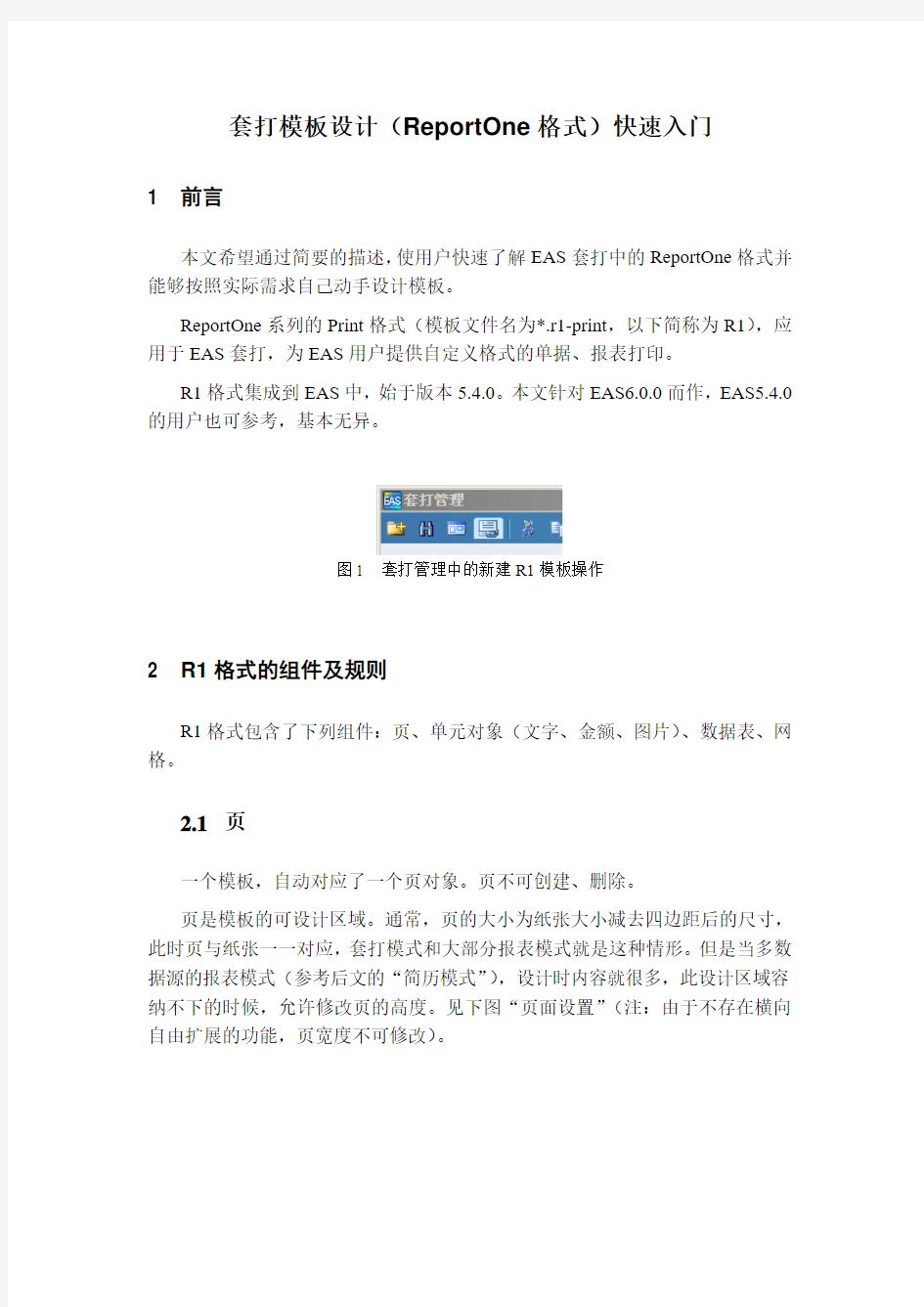
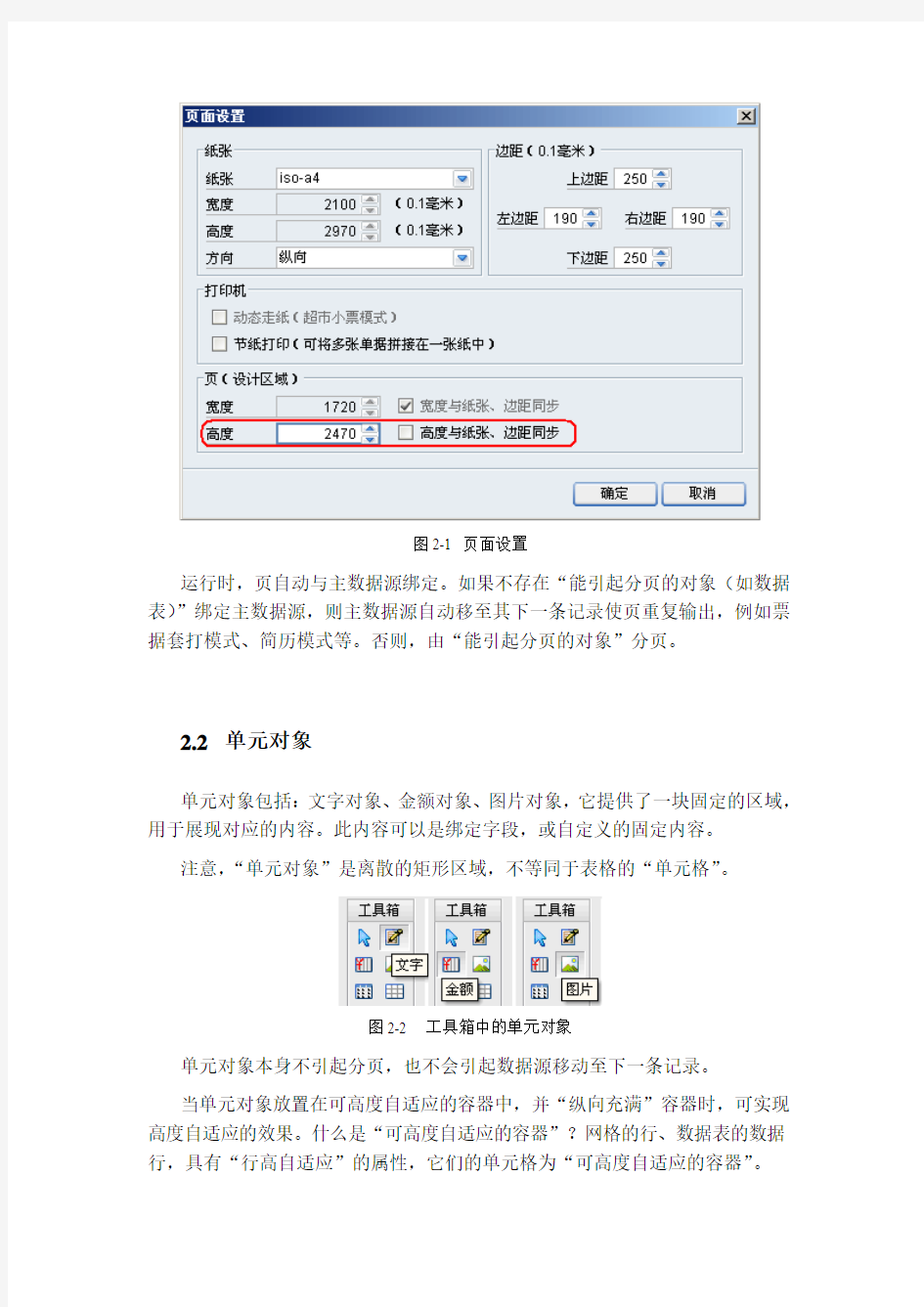
套打模板设计(ReportOne格式)快速入门
1 前言
本文希望通过简要的描述,使用户快速了解EAS套打中的ReportOne格式并能够按照实际需求自己动手设计模板。
ReportOne系列的Print格式(模板文件名为*.r1-print,以下简称为R1),应用于EAS套打,为EAS用户提供自定义格式的单据、报表打印。
R1格式集成到EAS中,始于版本5.4.0。本文针对EAS6.0.0而作,EAS5.4.0的用户也可参考,基本无异。
图1 套打管理中的新建R1模板操作
2 R1格式的组件及规则
R1格式包含了下列组件:页、单元对象(文字、金额、图片)、数据表、网格。
2.1页
一个模板,自动对应了一个页对象。页不可创建、删除。
页是模板的可设计区域。通常,页的大小为纸张大小减去四边距后的尺寸,此时页与纸张一一对应,套打模式和大部分报表模式就是这种情形。但是当多数据源的报表模式(参考后文的“简历模式”),设计时内容就很多,此设计区域容纳不下的时候,允许修改页的高度。见下图“页面设置”(注:由于不存在横向自由扩展的功能,页宽度不可修改)。
图2-1 页面设置
运行时,页自动与主数据源绑定。如果不存在“能引起分页的对象(如数据表)”绑定主数据源,则主数据源自动移至其下一条记录使页重复输出,例如票据套打模式、简历模式等。否则,由“能引起分页的对象”分页。
2.2单元对象
单元对象包括:文字对象、金额对象、图片对象,它提供了一块固定的区域,用于展现对应的内容。此内容可以是绑定字段,或自定义的固定内容。
注意,“单元对象”是离散的矩形区域,不等同于表格的“单元格”。
图2-2 工具箱中的单元对象
单元对象本身不引起分页,也不会引起数据源移动至下一条记录。
当单元对象放置在可高度自适应的容器中,并“纵向充满”容器时,可实现高度自适应的效果。什么是“可高度自适应的容器”?网格的行、数据表的数据行,具有“行高自适应”的属性,它们的单元格为“可高度自适应的容器”。
其中的金额对象,提供了对动态币别的支持。对象除了本身可绑定金额数值的字段外,还可以再绑定币别字段。系统根据数据源提供的币别信息,实现“人民币壹佰元整”、“$123.45”等形式的展示。
2.3数据表
数据表是一种表格,它由规整的行、列组成,行列的交汇处为单元格。行、列、单元格是组成表格的基本元素。(注意“单元格”不等同于“单元对象”)数据表具有分组展现、统计功能,其数据行能根据数据源重复输出,它是一种可能引起分页的对象。
2.3.1 行
数据表的行分为三种不同类型:普通行、分组行、数据行。
图2-3 数据表各种类型的行及分组描述
●数据行有且只有一行,数据表至少由这一行组成。数据行顾名思义,用
于将数据源逐行输出。相对于分组行中的统计内容,数据行中的内容可
称为明细数据。数据行属性设置中有“套打型”和“报表型”供选择。
套打型用于指定每页打印固定行数;报表型则按照数据量重复输出,空
间不够时自动分页。
●分组行与分组对应。在数据表上设置一层分组,则数据行上下两侧各增
加一个分组行,称为“分组头”、“分组尾”。分组头、尾随分组重复输出。
每层分组的头、尾允许增删多个分组行,但至少必须各保留一行。如果
按照需求必须做分组,而分组头(或分组尾)不想输出,可将其行高设
为0,或设置其属性“不打印”。
●普通行位于最外层,对应一份报表的表头表尾,即“总计层”。数据表允
许在其头、尾插入多行普通行,也允许没有普通行。
普通行和分组行有属性“每页出现”,可规避其随分组起、止才出现的特性,分页时随页的重复而每页出现,通常与“套打型”配合使用。
2.3.2 单元格
数据表的单元格可以直接用于显示文字内容,也可以作为容器放置单元对象,它可以是下列类型之一:
●文本——固定的文字内容,通常出现在表头或分组头;
●字段——绑定数据表当前数据源的某个字段,通常出现在数据行中;
●统计——可做分组统计(分组范围内)、区域统计(当前页范围内)、累
计(从分组开始至当前页)等,通常出现在分组尾(该层分组的统计)
或表尾的普通行(总计);
●运算——统计功能的扩展,支持横向的在同一行中对多个数值字段进行
运算,再对运算结果进行纵向的统计,最终运算结果显示在该单元格中;
●容器,可放置单元对象或网格,但数据表本身不允许嵌套。
多个单元格可以融合。表头表尾某些列与整体不符的情况,通常可以将一行中的几个单元格进行“合并单元格”,再放入网格进行划分。另一种常见情形是某一列从分组头,跨过数据行,合并到分组尾,并绑上分组字段。注意某些情形可能是没有意义的,例如在二层分组头之间做单元格的融合。
2.3.3 数据源绑定
数据表必须绑定唯一的一个数据源。如果要展现另一个数据源的数据,可以在单元格中放置单元对象,并通过单元对象绑定另一数据源的字段。
2.4网格
网格也是一种表格,同样由行、列、单元格是组成。
网格本身不绑定数据,它的行没有类型;单元格也不能显示文字,只能作为容器使用。
网格的基本功能是作为一种布局的手段,放置一批单元对象,使模板的调整
更简单。此时,网格可放在页中、数据表的单元格中。网格可以嵌套,但嵌套会使模板变得复杂,所以通常通过单元格的融合也可以达到相同的效果。
网格的另一高级功能是组合多个数据表,在多数据源的情况下完成报表的展现需求。通常配合“一主多从”的数据源出现(参考“简历模式”),此时的网格作为分隔区域的大容器放置在页中,一般设置为1列多行。可在第一行中放置另一网格做表头,可在后续各行中分别放置数据表。放置数据表的行,设置属性“行高自适应”。那么,这个做为大容器的网格,起到将各个数据表依次输出的目的。所以,设置了行高自适应的网格,也是一个可能引起分页的对象。
3 模板设计经典模式
3.1票据套打
以支票为代表的套打,其特征为:
●单数据源;
●数据源的每一行记录对应一张票据;
●不带分录。
在页面上准确位置放置单元对象,绑定字段即可。页随数据源的记录自动重复输出。模板允许从磁盘中导入一张图片作为背景,用于辅助确定准确位置。该图片随模板保存、预览(除非设计完成后将其删除),但不输出到打印机。
支票中金额的展现,可使用金额对象。小写金额可按“样式”中的“填格”属性完成填格功能。
日期可按年、月、日,创建三个文字对象,都是绑定日期字段,分别做格式化:yyyy、MM、dd。如果是日期大写,可用脚本中提供的专门用于支票日期大写的formatChequeDate函数,例如在文字对象的“后处理脚本”中写上:setValue(formatChequeDate(getValue(),”yyyy”))
3.2单据套打
单据的主要特征是带分录,逻辑上是“单据——分录”关系的数据源,但在EAS中,通常表现为单数据源。数据源所提供的数据形式上如下:
单据A 分录A-1
单据A 分录A-2
单据B 分录B-1
单据B 分录B-2
单据B 分录B-3
单据C 分录C-1
由上例可见,三张单的分录合并在一起由一个数据源提供。数据源总共6条记录,第一张单据A有2条分录、第二张单据B有3条分录、第三张单据C有1条分录。对于此种情形,要做分组,分组字段为“单据ID”(或叫“单据号”之类能唯一标识单据的字段)。
该模式通常只需一个数据表,做一层分组。前后各插入多个分组行,可融合后放网格做表头表尾;数据行为套打型,每页重复固定次数。所有分组行设置为“每页出现”。
在分组行的单元格中,填上文本内容“="第" + getPageNumber() + "/" + getPageTotal() + "页"”,可实现形如“第1/2页”的分组页码。该页码在分组行中,和分组相关,由于我们对单据号做了分组,所以页码就是单据的页码。注意,如果页码是在文字对象中(嵌套网格后放了文字对象),getPageNumber等函数必须冠以“数据表分组行单元格ID.”的前缀,即文字对象所在位置向上层追溯到数据表的单元格的名称,如cell3.getPageNumver()+"/"+cell3.getPageTotal()。
常见的“凭证”等业务的套打,属于此模式。
3.3多数据源的单据套打(带审批的单据)
该模式特针对下述情形:
●在上述“单据套打”所描述的单数据源的基础上,增加了一个审批信息
数据源;
●审批记录行数可预知(最多不超过多少行);
●审批信息在单据每页中显示。
首先,模板开始设计之前,必须引入数据源并设置参数,使“从数据源”依赖“主数据源”。此例中,输入参数名称为billId,为审批数据源的单据ID字段(可按数据库中“外键”的概念理解),绑定到单据数据源的单据ID字段。
图3-3 设置数据源依赖关系
和展现单据的数据表并列地,也放置一个数据表在页中,绑定审批数据源,位于单据下方。由于审批记录行数可预知,设置数据行套打型、固定行数。这样,审批信息将不会跨页,只出现在单据的第一页里。
如果有必要让审批信息在单据的每页中重复出现,在其数据表的“后处理脚本”中填上secondBirth()函数即可。
注意,此例中的数据源提供方式,不能满足报表形式的展现,即不能满足单据跨页显示完了,单据后头接上审批信息(除非只打印一张单据)。如果要达成此需求,数据源必须是“单据——[分录,审批]”这样“一主二从”的形式,请参考“简历模式”。
3.4单数据源的报表
“报表型”区别于“套打型”的特点是:不限定每页显示数据行数,行高可随内容自动调整(行高自适应),通常为第一页开头是表头,表体内容跨若干页,最后一页是表尾的形式。
和单据套打类似,用一个数据表就可以解决问题。做必要的分组,分组行择需隐藏(“不打印”属性);数据行设置为“报表型”;如果某些字段数据量不可预知,或各行数据多寡悬殊,可设置“行高自适应”;普通行、分组行的“每页出现”属性择需设置。
3.5多数据源的报表(简历模式)
该模式的数据源为“一主多从”的结构。以简历为例,对应的是“人员基本信息——[教育经历、工作经历……]”。
如同前面“多数据源的单据套打”中所述,对于多数据源的情况,同样需要设置依赖关系。不赘述。
在“组件及规则”部分中已提及,利用页按主数据源的记录自动重复的功能,人员基本信息数据源中每一个人的记录都能自动得到输出。我们只需要创建一个一列多行的网格作为基本容器,第一行嵌套另一个网格放置基本信息,第二行开始各放入一个数据表,显示教育经历等各从数据源的内容。
以上描述如下图所示。为了清晰展示多层容器的关系,该图中各对象都向内部缩入,留出一圈边缘,实际设计模板时,对象应该是充满的,除非故意设计成这样。
从图中可以看到“分页提示线”,这是由于设计区域不足以容纳众多的内容,我们在页面设置中修改了页的高度。此线只是提示,按照实际纸张输出,一页有
那么大。
图3-4 简历模式
4 模板设计常见需求解决方案
4.1盖章(电子签名)
需求一:对于动态的内容,由数据源提供数据,用图片对象直接绑定字段即可。
需求二:对于固定的内容,只是有条件地控制是否显示。用图片对象,在其“后处理脚本”中写脚本进行控制。
假设存在一个叫“是否完成”的字段isFinished,布尔值,单据状态为“完成”则加盖图章。图章的图片对象的脚本为:
if(getFieldValue(“数据源名称”, “isFinished”))
{
setHide(false);
}
else
{
setHide(true);
}
脚本不是唯一的,只要符合语法,可以举一反三。上例也可写成:setHide(!getFieldValue(“数据源名称”, “isFinished”));
4.2“是”/“否”(枚举值显示为汉字)
数据表单元格或单元对象绑定目标字段。后处理脚本为:
setValue(getValue()? “是” : “否”);
或:
setValue(toStr(getValue())==“true”? “是” : “否”);
4.3能否做到只显示统计,不显示明细数据
通过隐藏数据行,可以达到目的。数据行属性--“不打印”。
虽然功能上能达到目的,但还是建议避免这种做法,尽量从数据源的角度考虑解决方案。试想为了显示若干行统计数据而取回上万行明细数据,是多么笨拙的做法。
4.4页眉页脚
R1格式中尚无明确的“页眉页脚”的概念。通过下列途径,可达到页眉页脚一致的效果:
●放置在页中的单元对象,可随页重复输出。
●在单数据表的情况下,数据表的前、后的普通行,设置“每页出现”。
4.5节纸打印
简而言之就是例如在一张A4纸中打印三张凭证。做法如下:页面设置中纸张按实际打印的物理纸张设置为A4,勾上“节纸打印”选项。模板中单据放置在页靠上三分之一的范围内。
4.6连续走纸
针式打印机、两边带孔的连续纸。打印机自动走纸,无需任何特殊设置。
4.7超市小票模式
连续的纸张,每页长度由内容决定,可以打多长就撕下多少。就像在超市买单时的购物小票。
页面设置,纸张选自定义(Custom)、纵向,勾上“动态走纸(超市小票模式)”选项。
4.8关于纸张、横纵向与打印机进纸方向的问题
纸张有确定的大小,不管是标准纸还是自定义纸张,都是由宽度×高度来描述。例如A4纸是210×297(单位:毫米),如果尺寸为297×210,只是与A4
物理纸张一样大,不能称为A4纸。
打印机的进纸方向是与纸张尺寸一致的,与横纵向的设置无关。例如模板设置了纸张为A4纸,那么一张A4的物理纸张总是210的一端(宽)贴着进纸口,297的一端(高)垂直进纸口来装纸。
横纵向只是定义了内容在这张纸上的打印方向,和进纸方向无关。
以上是一般打印机与纸张的规则,由于容易混淆,特此说明。
另外,不管是设置了纵向还是横向,设计器和预览界面中看到的,总是文字正向的方向,不会像图片一样转换90度。
4.9如何确定主数据源
当一个模板中定义了多个数据源时,要按照逻辑关系设置参数,定义依赖关系。模板执行时,系统自动识别“不依赖于其它数据源的”为主数据源。主数据源将影响到分页。
如果确实存在无依赖关系的、并列的数据源,则按照设计器中看到的顺序,第一个为主数据源。此时,在设计器导航栏中的数据页签中,选中除第一个之外的任一数据源,鼠标右键,可看到“成为主数据源”的弹出菜单。此菜单项可将选中目标置顶成为主数据源。
图4-1 数据源
不建议在模板中定义多个无关的数据源,而实际只使用到其中的一个或几个。
5 设计器使用技巧
●对象属性设置、设计区中的拖拽操作,遵循“选中目标”原则,即选中
谁、操作谁。就像文字编辑时的光标,光标在哪里,录入的文字就插入
在哪里。所以,当选中一个文字对象的时候问“为什么不能拖动表格行
高”是不聪明的问题。
●设计器左边导航栏的“报表”页签,是对设计区中对象的树状描述。它
的对象选中状态和设计区保持一致。当设计区中出现重叠现象,比如对
象覆盖到其容器,使选中不方便时,可通过此树来选中对象。
●[Ctrl]+鼠标单击,可多选对象;[Shift]+鼠标单击,可“块选”表格(包
括数据表和网格)的单元格。(注:相同容器中的对象才允许多选。)
●选中工具箱中的组件,在设计区中创建对象时,按住[Ctrl],可连续创建
多个对象。
●导航栏“数据”页签,可将一个字段拖到设计区目标对象上绑定。特别
地,对于数据表,拖放字段的时候按住[Shift],可将字段别名作为文本
内容填入单元格中;拖放字段的时候按住[Ctrl],可将单元格的类型置为
对该字段的分组统计。
●对象从一个容器“移动”到另一个容器,可剪切([Ctrl]+[X])、粘贴
([Ctrl]+[V])。
●数据表单元格的内容可复制,而且可按照单元格的位置批量复制。例如
把整行标题文字从第一行移动到第二行,选中第一行第一个单元格,
[Shift]+选中第一行最后一个单元格,[Ctrl]+[X],选中第二行第一个单元
格,[Ctrl]+[V]。
修订记录
教案模板格式
广州xx职业学院 教案 课程名称: 开课系(部): 制定人: 审核人: 制定时间: 广州xx职业学院教务处制
一、课程简介(五号宋体加粗) 课程类别:×××(五号宋体) 授课对象:××层次x x专业(五号宋体) 学时与学分:×××(五号宋体) 使用教材:×××,《××××××××》,××××出版社,××××年(五号宋体)参考教材:×××,《××××××××》,××××出版社,××××年(五号宋体) 二、教学目的与教学要求:(五号宋体加粗) ××××××××××××××××××××××××××××××××××××××××××××××××××××××××××××××××大约200字(五号宋体) 三、教学安排与组织 第××次课××学时(五号宋体加粗) 本次课教学重点 ×××××××(五号宋体) 本次课教学难点 ×××××××(五号宋体) 本次课教学内容 第×章××××××(五号宋体) 第×节×××××(五号宋体) 一、×××××××(五号宋体) (…………………………其余各节类推) 教学组织(含课堂/实践教学方法、预期效果、辅助手段、师生互动、时间分配、板书设计、重点如何突出,难点如何解决,实验实践内容的设计安排等): 1.×××××××××××××(五号宋体) 2.××××××××××××× (…………………………其余次课类推) 作业布置 1.×××××××××××××(五号宋体) 2.××××××××××××× (…………………………其余次课类推) 本次课推荐案例 1.×××××××××××××(五号宋体) 2.××××××××××××× (…………………………其余次课类推) 本次课推荐参考文献 1.×××,《××××××××》,××××出版社,××××年(五号宋体) 2.××××××××××××× (…………………………其余次课类推) 课后自我总结分析 (注:1.教案一律使用A4纸打印;2.注意段落行首和各级标题行须缩进两个汉字位置)
单据套打设计工具的使用——凭证模板的设计(一)--V10.4
金蝶单据套打设计工具的使用 —凭证模板的设计(一) 本文概述 ●本文档适用于K/3 10.4总账模块 ●本文档以凭证为例,介绍了K/3金蝶单据套打设计工具中主要功能菜单的用途,学 习完本文档之后,您可以初步了解如何使用这些功能菜单来实现自己想要的凭证套打效果 ●关键字:文件编辑视图绘制操作模板凭证 版本信息 ●2008年5月31日V1.0 编写人:黄帅 ●2009年6月01日V2.0 修改人:王祺 版权信息 ●本文件使用须知 著作权人保留本文件的内容的解释权,并且仅将本文件内容提供给阁下个人使用。对于内容中所含的版权和其他所有权声明,您应予以尊重并在其副本中予以保留。您不得以任何方式修改、复制、公开展示、公布或分发这些内容或者以其他方式把它们用于任何公开或商业目的。任何未经授权的使用都可能构成对版权、商标和其他法律权利的侵犯。如果您不接受或违反上述约定,您使用本文件的授权将自动终止,同时您应立即销毁任何已下载或打印好的本文件内容。 著作权人对本文件内容可用性不附加任何形式的保证,也不保证本文件内容的绝对准确性和绝对完整性。本文件中介绍的产品、技术、方案和配置等仅供您参考,且它们可能会随时变更,恕不另行通知。本文件中的内容也可能已经过期,著作权人不承诺更新它们。如需得到最新的技术信息和服务,您可向当地的金蝶业务联系人和合作伙伴进行咨询。 著作权声明著作权所有 2009 金蝶软件(中国)有限公司 所有权利均予保留
目录 1 业务背景 (3) 2 套打功能介绍 (3) 2.1如何登录到金蝶单据套打设计工具界面 (3) 2.2功能菜单介绍 (5) 2.2.1 文件菜单 (5) 2.2.2 编辑菜单 (7) 2.2.3 视图菜单 (9) 2.2.4 绘制菜单 (12) 2.2.5 操作菜单 (13)
教学设计(模板格式)
一、情境激趣,导入新课。 1、师生自由谈话,学生背诵古诗,教师适时给予鼓励。 2、课件出示唐代李峤的诗《风》,学生集体读诗,并猜猜诗名,引出风,教师 板书。 3、学生交流有关风的知识(诗、歌、成语等)。 4、教师以粉笔、课本、苹果等实物和风进行比较,引出风看不见,摸不着的 特点,并完成课题——画风。 二、初读课文,学习生字。 1、课件出示宋涛、陈丹、赵小艺的图片和姓名,学生试着来认识。 2、教师课件出示三个小朋友的图片和注拼音的名字,学生检查他们的名字是 否正确。 3、课件呈现姓名中的六个生字,学生先个别认读,再集体认读。 4、学生初读课文,圈出不认识的生字生词,并交流识字方法。 5、录音范读课文,学生认真听,注意刚才圈出来的不会读的生字词。 6、同桌合作读课文,难读的词语和句子多读几遍。 7、闯关游戏。 8、课件出示课文中的三个句子。设计各种方式让学生朗读,引出多音字“杆” 和“转”以及生字“显”。教师板书。 三、再读课文,力求准确、通顺。 1、学生大声朗读课文。 2、找出自己喜欢的段落读。 3、把自己读的好的部分读给同桌听。
参与思考 思考记录 思考理解 学生评价 学生小结
七、教学反思 1、创设情境,调动情感 只有调动学生情感的参与,语文教学才能达到高层次和理想化境界。在教学中,我认为运用电教媒体可以克服传统课堂教学的种种弊端。电教媒体作为一种先进的信息传播手段,具有有声有色、动静结合、图文并茂等特点,可以使课堂变成立体式,多样化的现代教学场所,既可全面发挥教师的才能,又能创设情境,调动学生情感兴趣和学习的积极性,还可以让语言文字所表达的内容动态化。如:宋涛说:“是风,风把旗子吹得飘起来了。”陈丹:“她在大树旁边画了几棵湾湾的小树,宋涛又画了几条斜斜的雨丝。课件的出示,极大地刺激了学生的感观,拨亮了他们的心弦,引起了感情的共鸣。他们恍然大悟,谁说风看不见、摸不着,就画不现来了呢?此时,画风的情感,由然而开,拿起了自己的彩笔画起风来。 2、创设情境、主动、快乐识字 “知之者,不如好之者,好之者,不如乐之者。”六、七岁的孩子,特别活泼好动,对身边的一切都充满了好奇。如果在课堂上创设一定情境,总能激发他们的热情,使他们尽快地,全身心地融入识字的教学过程中。他们就会主动,快乐的识字。如利用课件将“涛”字制成活字卡,(把“涛”的三点水这个偏旁抽掉,再问学生还是“涛”吗?学生说没有水了,不能成波涛)让生去思维。以网上下载一些波涛大海的片断让他们观看,更进一步理解“涛‘字来历。在教学高潮之后,让生静下心来,学学字、写写字,动静结合,养成良好的学习习惯。 3、创设情境,激化递进学生的思维活动 当学生的注意力、情感被启动时,随之而来学生的感知、理解、记忆、思维等认识系统也会被启动。可是如何使学生思维活动不断由低级向高级递进呢?我认为应在教师的主导作用下,运用电教媒体进一步激化教与学双方的各种内部矛盾,深入挖掘学生的
幼师教案格式
幼师教案格式 【篇一:幼儿园教案模板】 幼儿园教案模板,教你如何写好幼儿园活动方案幼儿教师,或者即 将成为一名幼儿园教师,能在短时间内写出一篇完整的教案是必须 具备的能力。下面就用最简洁的语言教大家写一篇完整的幼儿园教案。一、拟定题目 题目要注明活动主题和班级类别(如:小班语言活动小猫的生日)。活动内容的选择要符合幼儿年龄特点,在幼儿能接受的范围内,并 能激发幼儿参兴趣。 二、设计意图 这步写你这样设计活动的意图,结合幼儿的什么特点,和能让幼儿 学习到什么等。字数在100到200字为宜。 三、活动准备 分为经验准备、教学设备准备、材料准备。经验准备指在上这堂课 之前幼儿已经具备的经验。教学设备指音像播放设备、投影仪等。 材料准备指绘本、塑料瓶、卡片等上课需要的材料。 四、活动目标 幼儿园的活动目标分为三类:知识目标、技能目标、情感目标。目 标的拟定要以幼儿为主体,符合幼儿发展水平,避免抽象和宏大。五、活动过程 这步应该写详细的上课流程,在格式上可以用到1、(1)进行过程 排序。中间可以插入课堂中教师会用到的激发性语言,以及设想幼 儿会作为反应并想好应对措施。 第一点先写导入 导入方式有很多,比如游戏导入,故事情节导入,音频动画导入等,方式多种多样,你可以设想出自己的独特创意。下面介绍一下几种 常见导入方式。游戏导入,先设计一个联系活动主题的游戏调动幼 儿的积极性,通过游戏引出活动主题。故事导入,幼儿总会对各种 各样的故事着迷,在活动之前为幼儿创编一段小小的故事情节会让 幼儿在整个活动中充满探索欲。如果语言活动的主题是讲述我们如 何过新年,那么在活动之前先播放一段过年时热闹喜庆的音乐一定 会是一个不错的导入方法。 然后再分步写具体上课过程,各环节之间要层层
英语教案格式模板范文
英语教案格式模板范文
英语教案格式模板范文 【篇一:全英文英语教案模板】 lesson plan nsefc module2 unit reading in teacher: period:period1 type:reading duration: 45minutes teaching ideology the current theory view reading as a interactive process which involves not only the printed page but also the reader’s old knowledge of the language in general, the world and the text types. in the reading process, these factors interact with each other and compensate for each other. based on the understanding of reading as an interactive process, teaching reading in the classroom is divided into three stages in which the top-down and bottom-up techniques integrated to develop the students language efficiency in general and reading strategies. the three stages are pre-reading, while-reading and post-reading. teaching material and learning condition the analysis of teaching material the teaching material is the reading part from nsefc module2 unit. the topic of this unit is . this passage mainly introduces the passage consists of paragraphs. the first paragraph is a general introduction of the . para.2 to para.4 introduces . the last paragraph tells about . the topic is not new to the ss. but there is some new words and phases in the passage. the analysis of learning condition
(完整版)教案格式范文
教案格式范文 ,更多详细内容请点击教案栏目查看。 篇一:教案格式范文教案标准格式 具体内容 一.课题(阐述说明本课名称) 二.教学目的(教学目的是指教师在教学中所要达到的最终效果。) 三.课型(说明是新授课,还是复习课) 四.课时(说明属第几课时) 五.教学重点(说明本课所必须解决的关键性问题) 六.教学难点(说明本课的学习时易产生困难和障碍的知识传授与能力培养点) 七.教学方法要根据学生实际,注重引导自学,注重启发思维 八.教学过程(或称课堂结构,说明教学进行的内容、方法步骤) 九.作业处理(说明如何布置书面或口头作业) 十.板书设计(说明上课时准备写在黑板上的内容) 十一.教具(或称教具准备,说明辅助教学手段使用的工具) 十二.教学反思:(教者对该堂课教后的感受及学生的收获、改进方法) 篇二:教案格式范文写教案注意事项
(一)教学目标: 说明本课所要完成的教学任务。 (二)教学重难点: 说明本课所必须解决的关键性问题和学习时易产生困难和障碍的知识传授与能力培养点。 (三)教学过程设计 1.导入新课 (1)温故而知新,提问复习上节内容 (2)设计新颖活泼,精当概括。 (3)怎样进行,复习哪些内容? (4)提问哪些学生,需用多少时间等。 2.讲授新课 (1)针对不同教学内容,选择不同的教学方法。 (2)怎样提出问题,如何逐步启发、诱导? (3)教师怎么教?学生怎么学?详细步骤安排,需用时间。 3.巩固练习 (1)练习设计精巧,有层次、有坡度、有密度。 (2)怎样进行,谁上黑板板演? (3)需要多少时间? 4.归纳小结 (1)怎样进行,是教师还是学生归纳? (2)需用多少时间?
金蝶标准套打账册使用说明(金蝶K3版)
金蝶标准套打账册使用说明 尊敬的客户: 欢迎您选用金蝶标准套打账册产品!金蝶标准套打账册与金蝶系列软件紧密结合,配合软件中强大的套打工具,您只需简单设置便可打印出专业、规范、美观的凭证、账簿等会计表单。 本说明适合: 1.所有金蝶K/3系统的用户。 2.未安装套打升级补丁的用户。 3.操作系统为Windows 95/98/2000/XP的用户 设置方法: 第一步:自定义纸型 激光及喷墨打印机用户: 您无需自定义纸型,在使用金蝶标准套打账册时只需选择A4纸型。请直接阅读“第二步:引入金蝶标准套打模板” 针式打印机用户: 金蝶标准套打账册的部分纸型不是打印机预设的纸型,因此,我们要在操作系统中添加纸型,共需要设定3种纸型。 下面以创建“(针打)金额记账凭证KP-Z101”的纸型为例,需要创建尺寸为22.2cmx14cm的纸型。 提示:如果是连接的网络打印机,设置自定义纸型需在连接打印机的电脑上设置。 步骤如下: 1、选择【开始】→【设置】→【打印机】,进入“打印机”界面,选择菜单中的【文件】→【服务器属性】,如图1: 图1 图2 1)勾选“创建新格式”左边的复选框 2)在宽度中输入:22.2cm 在高度中输入:14cm 如图2 (“(针打)金额记账凭证KP-Z101”的纸张大小是22.2cm x 14cm,见图3)
图3 3)在表格名中输入:222x140 为纸型名称(纸型的名称规范请按下表设定) 4)点击“保存格式” 5)最后点击“关闭” 提示:请按上表的“表格名”给纸型命名,针式打印机版本的金蝶标准套打账册共有3种不同尺寸规格,因此,针式打印机的用户,您只需自定义3种纸型。 第二步:引入金蝶标准套打模板 如何获取模板: 1、登陆https://www.360docs.net/doc/7717075892.html,下载 2、联系金蝶当地服务机构获取 下面以引入“(针打)金额记账凭证KP-Z101”模板为例,步骤如下: 1、将下载到的模板文件保存在本机。 2、进入金蝶K/3系统【财务会计】→【总账】→【凭证处理】,进入“凭证查询”界面,如图4、图5
金蝶K3套打设计
套打设计 一. 基本概念 1. 表头,活动表体,表尾 如图1所示,活动表体指的是凭证中的分录区域或帐簿中的条目区域。 2. 页眉,页脚 指的是整页的页眉/页脚,而不是针对单据而言。 3. 层 是一种对象容器,在里面可以包含多个对象。层有属性。层可以增加,也可以删除。 4. 对象 包括表头、活动表体、表尾,直线,矩形,文本,图形等。 5. 对象属性 一般的对象均具有颜色和线条、大小及位置、文本内容、文本属性等属性。 6. 活动文本 在套打原始单据中除直线、固定文字、图形等,其它根据证、帐、表的实际情况需要从数据库中取数进行打印的对象。
图1 基本概念 二. 基本操作 (一)文件 1. 新建 2. 打开 可以自动识别并打开套打设计0.5/1.0/2.0的INI/TXT/NDF 三种文件格式。 3. 二进制方式保存 以二进制数据的形式保存套打文件。 4. 文本方式保存 以文本的形式保存套打文件。 (二)编辑 1. 编辑/查看对象属性 选定需要编辑属性的对象,选择菜单“编辑”,“对象属性”,或单击工具条上的 按钮,或双击该对象,或用用鼠标左键按住活动表体的底线的活动标志上
图2 属性对话框 下拖动到希望的标右键单击该对象,选择弹出菜单的“对象属性(R)”,均会出现“属性”对话框。 (1)颜色和线条包括对象的填充颜色,线条颜色,线形,线的粗细。 (2)大小及位置包括对象的尺寸和位置信息。 (3)文本内容如果是文本对象,指定该对象是否活动文本,如果是活动文本,则选择或输入关键字,如果关键字是数值类型,则选择或输入数字格式。如果不是活动文本,则输入固定文本的内容。(图三,图四) (4)文本属性 指定在文本内容中指定文本的文本属性。包括字体、颜色、水平对齐方式、垂直对齐方式、字符间距、行间距。以及当文本长度超出对象的长度时是否自动换行,是否自动缩小字体,是否自动裁减等属性。(图五) (5)其他属性 包括是否锁定该对象,对象名称,对象所属的层,位置基准等。 选择或输入关键字选择或输入数字格式 图三:属性-文本内容示例:为活动文本,
金蝶软件套打设置详解
本说明只适用于 第一步:下载套打模版 登陆https://www.360docs.net/doc/7717075892.html,“下载中心”,下载相应的压缩包,并且释放到桌面,文件重命名为“模版”,该文件夹不能轻易删除,更改路径! 第二步:自定义纸型 1、激光及喷墨打印机用户无需自定义纸型,在使用套打账册时只需选择A4纸型,请直接 阅读第三步。 2、针式打印机用户选择【开始】→【设置】→【打印机】,进入“打印机”界面,选择菜单 中的【文件】→【服务器属性】,勾选“创建新格式”左边的复选框,输入正确的高度和宽度后,以正确的名称保存,凭证和账册的大小格式如下: 产品代码宽度*高度(单位:MM)KP-Z101 、KP-Z102222*139.7 KP-Z103 、KP-Z104241*139.7 KP-Z105 、KP-Z106241*114.3 KZ-Z101、KZ-Z102、KP-Z103、KP-Z104312*203.2 KZ-Z105、KZ-Z106、KP-Z107、KP-Z108372*254 小提示:针式打印机连续打印,若打印机精度不够,可能会有偏差,用户根据实际情况,调整0.1MM。若打印出来的表格在印刷表格的下面,则纸张设置小了,增大纸张高度,反之则减小纸张高度。 第三步引入金蝶标准套打模板-------下面以引入“(针打)金额记账凭证KP-Z101”模板为例1、进入金蝶K/3系统【财务会计】 →【总账】 →【凭证处理】,进入“凭证查询界面”→“会计分录序时簿”,选择菜单中的【工具】→【套打设置】进入套打设置界面。
2、点击【引入】→【浏览】按钮,选择保存好的“针打金额记账凭证KP-Z101.ndf”模板文 件。(注:请不要改套打名称)在出现“套打配置文件引入成功”后点击“确定”。 3、点击“当前设置”,在下拉框中选择“(针打)金额记账凭证KP-Z101”,并确保红勾选上 (作用是将第1层的凭证表格打印出来,便于测试套打是否准确,如测试准确后,请将红勾去掉,只打印数据)点击保存”。 注:K/310.2以后的软件已经内嵌了模版,直接在【工具】→【套打设置】→亦可点击“当前设置”选择正确的模版,无须重复引入。 第四步:打印测试页 选择菜单中的【文件】→【打印凭证】,选择【使用套打】,然后进入【打印预览】,选择正确的打印机和纸型(激光打印机的纸型选择为A4,进纸方向为横向;针式的打印机进纸方向选择为纵向),点击【打印】。 第五步:调整打印偏差参数 1、第一次的打印结果一般有偏差,即打印出来的表格线与套打纸上印刷好的表格线不能重 合,用尺子测量一下打印的表格与印好的表格的差距-------水平偏移和垂直偏移值。 2、选择菜单中的【工具】→【套打设置】→进入“套打设置界面”,点击【当前设置】,选 择“凭证”栏,选择正确的“单据类型”。在“左右偏移量”和“上下偏移量”中填入您测量出来的数据。(作用是将打印的位置水平方向向右/左偏移mm,垂直方向向上/下偏移mm,这里的尺寸单位是0.1mm)点击【保存】→【关闭】。 3、重新进入【文件】→【打印凭证】→【打印预览】,点击【打印】,打印结果显示表格线 与套打纸上印刷好的表格线已经重合,表示套打已经准确。 4、套打准确后请选择菜单中的【工具】→【套打设置】,进入套打设置界面,取消打印“打 印第一层”的红勾,点击保存。 5、重新进入【文件】→【打印凭证】→【打印预览】,结果表示:表格线已经去掉,点击【打 印】,打印出来的数据与预先印好的表格完美结合。 第六步:打印账册
KIS套打使用简易说明书
本说明只适用于KIS用户,只需按照本说明设置,便可打印出标准的金蝶套打凭证和账册。 一、KIS套打设置过程 第一步下载套打模版和第二步自定义纸型参照上一页K/3的使用说明。 第三步:引入金蝶标准套打模板---------下面以引入“(针打)金额记账凭证 KP-Z101”模板为例 1、首先进入金蝶KIS系统【财务处理】→【凭证查询】,进入“凭证查询→会计分录序时簿”界面,选择菜单中的【工具】→【套打设置】进入“套打设置”界面,点击【登记】,点击“浏览”按钮,选择在桌面上保存好的“*.ndf”模板文件,点击【登记】按钮。在出现“登记(针打)金额记账凭证成功”后点击【确定】。 2、选择菜单中的【套打设置】→【设置】以“(针打)金额记账凭证”为例。点击【设置】→点单据类型“凭证” →对应套打设置“(针打)金额记账凭证” → “打印表格”和“使用套打”打上勾,点击【应用】。 注:KIS V7.5SP2和KIS V7.5SP3的软件已经内嵌了模版,直接在【工具】→【套打设置】→【列表】→点击“自动设置”无须重复登记模版。 第四步:打印测试页 选择菜单中的【文件】→【打印凭证】,进入【打印记账凭证】→【打印设置】,进入“打印设置”,勾选“套打凭证”,“打印预览”选择正确的打印机和纸型(激光的纸型选择为A4,进纸方向为横向;针式的打印机进纸方向选择为纵向)点击【打印】。 第五步:调整打印偏差参数 1、第一次的打印结果一般有点偏差,即打印出来的表格线与套打纸上印刷好的表格线不能重合,用尺子测量一下打印的表格与印好的表格的差距-----水平偏移和垂直偏移值。 2、选择菜单中的【工具】→【套打设置】进入“套打设置”界面,点击【设置】。选择“单据类型”在“左右偏移量”和“上下偏移量”中填入您测量出来的数据。(作用是将打印的位置水平方向向右/左偏移mm,垂直方向向上/下偏移mm,这里的尺寸单位是0.1mm)点击【应用】。 3、重新进入【文件】→【打印凭证】→【打印预览】,点击【打印】,打印结果显示表格线与套打纸上印刷好的表格线已经重合,表示套打已经准确。 4、套打准确后请选择菜单中的【工具】→【套打设置】进入“套打设置”界面,取消“打印表格”的勾。进入【文件】→【打印凭证】→【打印预览】,点击【打
金蝶软件单据套打格式打印设置步骤
金蝶软件单据套打格式打印设置步骤 1、设置单据打印纸大小(有些打印机可能不支持) 开始——设置——打印机和传真 2、文件菜单——服务器属性 3、创造新格式——宽度为21.5CM 长度为14CM(要看自已打印纸大小)——保存 设置步骤:开始--设置—打印机和传真—文件菜单—服务器属性—创建新格式 解释说明:标准的单据打印纸大小一般为21CM*14CM,或者22CM*13CM。有些打印机不支持自定义纸张大小,但EPSON的LQ-630/635K系列一般支持。 (有些打印机不支持自定义纸张大小的,只能选择近似的纸张了!!) 4、打开一张有数据的单据 5、文件——选择“使用套打” 设置步骤:在单据序时簿中打开一张要设置套打格式的单据—文件菜单—选择使用套打 解释说明:系统默认的打印格式不是套打,只有选择使用套打格式后,才能注册使用套打。 6、文件菜单——选择“打印设置” 设置步骤:在单据序时簿中打开一张要设置套打格式的单据—文件菜单—打印设置 解释说明:在打印设置主要设置纸张大小、页边距。 7、文件菜单——选择“套打设置”——“注册套打单据”——浏览找到套打文件
(比如××××.ndf) 说明:第一次使用套打前,须注册一次套打格式,第一步是选择“文件”菜单中的“套打设置”,第二步是在“注册套打单据”页面中,选择“浏览”,找到存放套打文件的文件夹,选择该套打文件后,按“打开”。 8、文件菜单——选择“套打设置”——在“打印选项”中“套打单据”选择刚才选择的套打文件,然后其它的条件设置按下图设置即可。 9、预览打印效果,打印 点击单据上的图标“预览”,预览格式内容纸张是否有问题,无如问题,可按“打印”单据。 特别说明:使用CTBS远程方式的,仅需从第6步设置即可。
金蝶KIS实用标准化套打使用说明书
金蝶KIS标准套打账册使用说明 尊敬的客户: 欢迎您选用金蝶标准套打账册产品!金蝶标准套打账册与金蝶系列软件紧密结合,配合软件中强大的套打工具,您只需简单设置便可打印出专业、规、美观的凭证、账簿等会计表单。 本说明适合: 1.所有金蝶KIS系统的用户。 2.未安装套打升级补丁的用户。 3.操作系统为Windows 95/98/2000/XP的用户 设置方法: 第一步:自定义纸型 激光及喷墨打印机用户: 您无需自定义纸型,在使用金蝶标准套打账册时只需选择A4纸型。请直接阅读“第二步:引入金蝶标准套打模板” 针式打印机用户: 金蝶标准套打账册的部分纸型不是打印机预设的纸型,因此,我们要在操作系统中添加纸型,共需要设定3种纸型。 下面以创建“(针打)金额记账凭证KP-Z101”的纸型为例,需要创建尺寸为22.2cmx14cm的纸型。 提示:如果是连接的网络打印机,设置自定义纸型需在连接打印机的电脑上设置。 步骤如下: 1、选择【开始】→【设置】→【打印机】,进入“打印机”界面,选择菜单中的【文件】→【服务器属性】,如图1: 图1 图2 1)勾选“创建新格式”左边的复选框 2)在宽度中输入:22.2cm 在高度中输入:14cm 如图2 (“(针打)金额记账凭证KP-Z101”的纸大小是22.2cm x 14cm,见图3)
图3 3)在表格名中输入:222x140 为纸型名称(纸型的名称规请按下表设定) 4)点击“保存格式” 5)最后点击“关闭” 表格名宽度高度适用的套打账册名称 222*140 22.2cm 14cm (针打)金额记账凭证KP-Z101(针打)数量外币记账凭证KP-Z102 312*203 31.2cm 20.3cm (针打)总分类账KZ-Z101(针打)明细分类账KZ-Z102(针打)日记账KZ-Z103(针打)余额汇总表KZ-Z104 372*254 37.2cm 25.4cm (针打)数量明细表KZ-Z105(针打)外币日记账KZ-Z106(针打)多栏明细账-主KZ-Z107(针打)多栏明细账-辅KZ-Z108 提示:请按上表的“表格名”给纸型命名,针式打印机版本的金蝶标准套打账册共有3种不同尺寸规格,因此,针式打印机的用户,您只需自定义3种纸型。 第二步:引入金蝶标准套打模板 如何获取模板: 1、登陆.eis100.下载 2、联系金蝶当地服务机构获取 下面以引入“(针打)金额记账凭证KP-Z101”模板为例,步骤如下: 1、将下载到的模板文件保存在本机。 2、进入金蝶KIS系统【财务处理】→【凭证查询】,进入“凭证查询”界面,如图4、图5
教案格式模板教程文件
单元教学设计 知识关联 结合低年级学生的年龄特点,学习本组课文,在识字教学中充分利用儿童的识字经验,注重教给识字方法,培养识字兴趣。 教学目标确定依据课标 要求 分析 借助汉语拼音把课文读得正确、通顺、有感情,使学生能在与文本发生思想共鸣之中喜读、乐读。并且主 动交流,善于倾听。 教材 分析 课文《我多想去看看》抒发了少年儿童向往北京的强烈思想感情。《雨点儿》告诉我们雨点是从云彩里飘落 下来的;《平平搭积木》通过讲述故事的形式,告诉我们 要有“关心他人”的美好品质;《自己去吧》用一个浅显 易懂的童话故事激励学生自强自立;《一次比一次有进 步》采用童话的形式,将“只有认真仔细观察,才能了 解事物的特点”这一道理渗透于字里行间。 学情 分析 学生已具备一定的识字能力,掌握了一些常用的识字方法,用已有的识字方法,让学生自主识字,继续提 高识字能力。通过前面汉语拼音的学习,学生已能正确 地拼读音节。借助汉语拼音,把课文读正确、通顺、有 感情,从文中受到思想教育。 教学目标(三维) 1、这一单元要让学生认识60个生字,会写18个字。2 、继续训练学生的朗读,背诵能力,培养识字能力。3、充分利用儿童的生活经验,让学生自主、合作识字。4、在学习课文中,养成边读边思考的习惯,从课文内容中受到深刻的思想教育。 资源整合分析 一、是识字、写字教学,做到多认少写。二、是朗读训练,让学生在多种形式的读中加深体验,有所感悟,受到情感熏陶,获得思想启迪。
教案首页 单元五单元课题11 我多想去看看课型讲读课课时 2 授课时间 课前活动 生字、生词卡片,布置学生课前收集有关北京风光的图片,去过北京的小朋友找出自己在北京旅游时的照片。 教学目标(三维) 1、认识13个生字。会写“广、升、足、走”4个字。认识2个偏旁“心、方”。 2、正确、流利地朗读课文,背诵课文。 3、理解课文内容,激发学生热爱北京、热爱祖国的思想感情。 教学重点、难点及突 破设计 重点:认字、写字,朗读课文。 突破:引导学生运用多种识字方法认字。教师示范、学生练习写字。多种朗读形式朗读课文。 难点:了解课文内容。 突破:通过自渎、质疑,教师指导解疑。 使用教材的构想 学生对北京充满向往,教学中要点燃这种激情,引导学生想象首都北京。可以适当利用多媒体让学生欣赏北京风光,向学生讲一讲北京的风光,为情感的激发创造条件。
表格式教学设计模板.doc
案例名称科目 课时 人教版小学语文二年级下册《18 雷雨》 语文教学对象二年级提供者潘丽芹二课时 一、教材内容分析 《18 雷雨》是人教版小学语文二年级下册第五组中的课文,本组课文是围绕自然现象、自然景观来编排的,好似一幅多姿多彩的画卷,向我们展示了美丽、神奇的自然景象,炎热的夏日,骄阳似火,一场雷雨,送来一阵凉爽,呼吸着清新的空气,欣赏着美丽的彩虹,耳边送来蛙鸣,是多么令人舒畅。本文共有 8 个自然段,用较为简练,又充满浪漫主义色彩的文字,为我们描绘了雷雨前、雷雨中、雷雨后的自然景象。语言形象、优美,是本文的一个 重要特点。因此,在学习这篇文章时,要引导学生在反复诵读中理解内容,体会语言的美感,并积累丰富的语言;在反复的诵读中感悟大自然的情趣,激发热爱大自然的情操。 二、教学目标(知识,技能,情感态度、价值观) 1.知识与技能 (1)会认 4 个生字,会写 12 个生字。 (2)默读课文,能边读边想象。有感情地朗读课文,通过声音表现雷雨前后的不同景象。 ( 3)有留心观察天气的兴趣,能写观察日记。 2.过程与方法 在课前通过观看 CAI 课件,让学生对雷雨有形象的感受、体验;通过自学,互相交流,让学生掌握生字;看图与课文有机结合起来,去感受雨前、雨中和雨后的不同特点。 3.情感、态度与价值观 懂得气象的重要性,并有观察的兴趣。 三、学习者特征分析 二年级的学生具有好奇、探索、易感染的心理特点,容易被新鲜的事物吸引住。在教学这一课时,学生已经能说一段较完整的话,并能在老师创设的情境中体验、感受,达到情感的共鸣,同时也较多积累了不少与本课有关的生活素材,因为我们在南方,雷雨是很常见的自然现象,这也是学习本课的有利因素。 四、教学策略选择与设计 1.朗读感悟为主“新课标”指出:学生是学习的主体。在教学中不能以教师的分析 代替学生的阅读实 践。要珍视学生的独特的感受。阅读也是低年级教学最常用的方法,学生在读中积累,在读 中感悟,在读中形成语感。而本课语言精炼而生动,学生要在读中去感悟。 2.合作探究法“新课标”明确指出:要变单一、被动、接受的学习方式为合作、主 动、探究的学习 方式。《雷雨》这一篇课文很明确地分为雨前、雨中、雨后这三部分,所以我会在组织全班学习完第一部分后,就组织学生小组合作学习探究第二、第三部分。
金蝶套打设计使用说明书
套打设计使用说明 一. 基本概念 1. 表头,活动表体,表尾:如图1所示,活动表体指的是凭证中的分录区域或帐簿 中的条目区域。 图1 基本概念 2. 页眉,页脚:指的是整页的页眉/页脚,而不是针对单据而言。 3. 层:是一种对象容器,在里面可以包含多个对象。层有属性,可以增加,也可以 删除。在我们的套打软件模板中,第一层放置单据上已经印制好了的对象,第二层放置活动文本(概念见第6)。 4. 对象:模板中可放置的所有信息,包括表头、活动表体、表尾,直线,矩形,文 本,图形等。 5. 对象属性:一般的对象均具有颜色和线条、大小及位置、文本容、文本属性等属 性。 6. 活动文本:对象的文本容属性,在套打原始单据中除直线、固定文字、图形等, 其它根据证、帐、表的实际情况需要从数据库中取数进行打印的对象,用于显示单据中的数据信息。 活动表体 表头 表尾 贯穿表头和活动 表体的一根直线 贯穿表头、活动表体 和表尾的一根直线
二. 对象的基本操作 1. 添加对象 1.1直线:单击工具栏中的“直线”按钮或选择绘制菜单中的直线项,在票据设计区拖动鼠标即可绘制。若在视图菜单中选择了直角模式,则只能画横向的或者纵向的直线,如需要其它角度的直线,可以按住Shift 键拖动鼠标,反之则反之。 1.2矩形、文本:方法同添加直线 1.3图片:单击工具栏的“插入图片”按钮或选择绘制菜单中的“插入图片…”项,打开浏览框,选中报需图片,再单击“打开”按钮即可。 1.4表头、活动表体、表尾:此对象不同于其它对象,不能直接进行添加,需通过菜单命令实现。a.选择“视图”菜单中的“套打设置…”项打开“设置”对话框;b.单击“表单元”选项卡,在下面的复选框中选择自己所需要的项;c.单击“确定”按钮就可以把所需项添加到票据中。 图2 添加表头、表体、表尾 注意:如果在添加对象的过程中要停止添加,请单击工具栏的“选择”按钮。 2. 删除对象 2.1直线、矩形、文本、图形:选中对象,按“Del ”键或点右键选择“删除” 2.2表头、活动表体、表尾:a.选中对象,按“Del ”键或点右键选择“删除”;b.同1.4,在设置对话框中取消相应复选框前的“√” 1 2 3 4
ppt教案格式模板
ppt教案格式模板 教案是教师为顺利而有效地开展教学活动,根据教学大纲和教科书要求及学生的实际情况,以课时或课题为单位,对教学内容、教学步骤、教学方法等进行的具体设计和安排的一种实用性教学文书。 教案格式(一)教学目标: 说明本课所要完成的教学任务。 (二)教学重难点: 说明本课所必须解决的关键性问题和学习时易产生困难和障碍的知识传授与能力培养点。 (三)教学过程设计 1.导入新课 (1)温故而知新,提问复习上节内容 (2)设计新颖活泼,精当概括。 (3)怎样进行,复习哪些内容? (4)提问哪些学生,需用多少时间等。 2.讲授新课 (1)针对不同教学内容,选择不同的教学方法。 (2)怎样提出问题,如何逐步启发、诱导? (3)教师怎么教?学生怎么学?详细步骤安排,需用时间。 3.巩固练习 (1)练习设计精巧,有层次、有坡度、有密度。
(2)怎样进行,谁上黑板板演? (3)需要多少时间? 4.归纳小结 (1)怎样进行,是教师还是学生归纳? (2)需用多少时间? 5.作业布置 (1)布置哪些作业内容,要考虑到课本知识巩固积累和运用,兼顾知识的拓展性和学生运用语言能力的培养。 (2)教师要注意:需不需要给学生以解题提示、点拨或必要的解释。 教案模板《忆江南》教学教案教学目标 1、初步认识词,理解《忆江南》的词意。 2、能有感情地朗读并背诵这首词。 3、通过词中描绘的情景培养学生想象能力和形象思维能力。 一、揭题、导入 1、听《忆江南》,看江南图。秋天,雨季,天青色等烟雨,你和我,相逢江南。(板书江南) 2、亲爱的同学们,长江以南的大部分地区就是江南。我们脚底下踩的就是江南的沃土,这儿是老师——也是自古以来文人墨客追寻的故乡——江南(齐读) 3、读了这两个字,你一定很自豪。你能用一个词,一
套打设计使用说明
套打设计2.0使用说明 一. 基本概念 1. 表头,活动表体,表尾 如图1所示,活动表体指的是凭证中的分录区域或帐簿中的条目区域。 2. 页眉,页脚 指的是整页的页眉/页脚,而不是针对单据而言。 3. 层 是一种对象容器,在里面可以包含多个对象。层有属性。层可以增加,也可以删除。 4. 对象 包括表头、活动表体、表尾,直线,矩形,文本,图形等。 5. 对象属性 一般的对象均具有颜色和线条、大小及位置、文本内容、文本属性等属性。 6. 活动文本 在套打原始单据中除直线、固定文字、图形等,其它根据证、帐、表的实际情况需要从数据库中取数进行打印的对象。
图1 基本概念 二. 基本操作 (一)文件 1. 新建 2. 打开 可以自动识别并打开套打设计0.5/1.0/2.0的INI/TXT/NDF 三种文件格式。 3. 二进制方式保存 以二进制数据的形式保存套打文件。 4. 文本方式保存 以文本的形式保存套打文件。 (二)编辑 1. 编辑/查看对象属性 选定需要编辑属性的对象,选择菜单“编辑”,“对象属性”,或单击工具条上的 按钮,或双击该对象,或用用鼠标左键按住活动表体的底线的活动标志上
图2 属性对话框 下拖动到希望的标右键单击该对象,选择弹出菜单的“对象属性(R)”,均会出现“属性”对话框。 (1)颜色和线条包括对象的填充颜色,线条颜色,线形,线的粗细。 (2)大小及位置包括对象的尺寸和位置信息。 (3)文本内容如果是文本对象,指定该对象是否活动文本,如果是活动文本,则选择或输入关键字,如果关键字是数值类型,则选择或输入数字格式。如果不是活动文本,则输入固定文本的内容。(图三,图四) (4)文本属性 指定在文本内容中指定文本的文本属性。包括字体、颜色、水平对齐方式、垂直对齐方式、字符间距、行间距。以及当文本长度超出对象的长度时是否自动换行,是否自动缩小字体,是否自动裁减等属性。(图五) (5)其他属性 包括是否锁定该对象,对象名称,对象所属的层,位置基准等。 选择或输入关键字选择或输入数字格式 图三:属性-文本内容示例:为活动文本,
教案格式模板-(1).doc
教案 教案简单的来分的话,可以分为两种,一种是常规的上 课的教案,主要的形式就是通过主讲的讲授,第二种就是类 似于手工课的活动类型的课堂,主要的形式就是通过活动来 带领学生理解你的教学目的。 写教案之前首先要明确自己上课的主题,然后确定自己 打算上哪种类型的课,是主要靠讲还是主要靠学生动手。然 后就可以开始准备写教案了。 教案最基本的要包括的要素是教学背景,教学目的,教学 对象,教学流程,注意事项。(课前知识的准备通常也是要 求写的) 写好一份教案之前要明确自己的教学目的,了解自己想 让学生能够在这节课掌握什么,最好能够分点列出,比较清 晰。教案有自己的格式,如果按照格式来写的话会让教案能 够更加的有条理和美观。 教案的格式: (标题用方正小标宋简体二号居中加粗,行距38磅)(以下正文用仿宋字体,三号,首段缩进 2 个字符,行距20-26 磅,小标题用楷体字体,三号,加粗)
页面格式: 一、页边距:上下保留 2 厘米左右保留 2.5 厘米设置方法(Word): 页面布局→页边距→填写上下左右值→确定。 二、标题:方正小标宋简体,二号,加粗,居中设置方法(Word):选定正文文字→设置→格式→段落→间距→行距选择固定值→固定 值旁边的设置值填写20-26 磅→确定(建议统一采用26 磅)(注:若标题过长要分成两行,应按shift+enter键,再居中。)三、小标题: (一)、一级标题用楷体,三号,加粗,用“一、”、“二、”、“三、” 标识。 (二)、二级标题用 3 号仿宋,用汉字数字外加小括号“(一)”、“(二)”、“(三)” 标识。 (三)、三级标题用 3 号仿宋,用阿拉伯数字“ 1.”、“ 2.”、“ 3. ” 标识。 (四)、四级标题用 3 号仿宋字体,用阿拉伯数字外加小括号“(1)”、“(2)”、“(3)” 标识。 (注:段首空两格要用特殊格式,首行缩进两字符,若有称呼语等, 要顶格写,一般行距设置为 20-26 磅之间,建议统一用 26 磅,固定行距) 四、页码: 插入,页码,阿拉伯数字,底页居中。
金蝶KIS套打金蝶表单设置方法
金蝶KIS套打金蝶表单设置方法 金蝶标准套打账册与金蝶系列软件紧密结合,配合软件中强大的套打工具,您只需简单设置便可打印出专业、规范、美观的凭证、账簿等会计表单。 本说明适合: 1.所有金蝶KIS系统的用户。 2.未安装套打升级补丁的用户。 3.操作系统为Windows 95/98/2000/XP的用户 设置方法: 第一步:自定义纸型 激光及喷墨打印机用户: 您无需自定义纸型,在使用金蝶标准套打账册时只需选择A4纸型。请直接阅读 第二步:引入金蝶标准套打模板 针式打印机用户: 金蝶标准套打账册的部分纸型不是打印机预设的纸型,因此,我们要在操作系统中添加纸型,共需要设定3种纸型。 下面以创建“(针打)金额记账凭证KP-Z101”的纸型为例,需要创建尺寸为22.2cmx14cm的纸型。 提示:如果是连接的网络打印机,设置自定义纸型需在连接打印机的电脑上设置。 步骤如下: 1、选择【开始】→【设置】→【打印机】,进入“打印机”界面,选择菜单中的【文件】→【服务器属性】, 如图1: 图1 图2 1)勾选“创建新格式”左边的复选框
2)在宽度中输入:22.2cm 在高度中输入:14cm 如图2 (“(针打)金额记账凭证KP-Z101”的纸张大小是22.2cm x 14cm,见图3) 图3 3)在表格名中输入:222x140 为纸型名称(纸型的名称规范请按下表设定) 4)点击“保存格式” 5)最后点击“关闭” 纸型名称规范
提示:请按上表的“表格名” 给纸型命名,针式打印机版本的金蝶标准套打账册共有3种不同尺寸规格,因此,针式打印机的用户,您只需自定义3种纸型。 第二步:引入金蝶标准套打模板 如何获取模板: 1、登陆https://www.360docs.net/doc/7717075892.html,下载 2、联系金蝶当地服务机构获取 下面以引入“(针打)金额记账凭证KP-Z101”模板为例,步骤如下: 1、将下载到的模板文件保存在本机。 2、进入金蝶KIS系统【财务处理】→【凭证查询】,进入“凭证查询”界面,如图4、图5 图4
教学设计的格式-模板
教学设计的格式 1、教学设计应能全面体现知识与技能、过程与方法、情感态度与价值观三维课程目标,在学习方法的引导和教学方法的运用等方面有所创新。 2、教学设计应包括【教学依据】、【教学设计】和【教学反思】或【教学设计说明】几部分。文稿统一用A4纸打印,左侧装订(两枚),有封面的一份,封面和标题字体为黑体2号,正文字体为宋体小4号字,正文内不能出现单位、姓名等信息。 3、设计应在教学实践中运用和检验过,有较强的操作性,并具有典型性、启发性、真切性,最好能对其中蕴含的教育理念和教学技能有恰当的点评。 【教学设计封面】 一、标题标题要具体、明确。通用格式为“**版**科目***年级**内容的教学设计”。 二、署名写明单位、姓名、邮编、、电子信箱。如果署名是教研组或多人合作,应说明谁是执笔人或第一作者。 【教学设计正文】 一、设计思想:简要说明本课教学的指导思想、理论依据和设计特色。 二、教材分析: 1.分析《课程标准》、《学科教学指导意见》对本课教学内容的要求。 2.分析本课内容的组成以及在教材中的地位和作用。 三、学情分析: 分析学生学习该内容的认知起点、学习障碍、学习难度及将采取的学习策略。 四、教学目标: 依据新课程教育教学理念从知识与技能、过程与方法、情感态度与价值观等方面对教学目标描述,注意将三维教学目标有机地在一起。 五、重点难点: 本课的教学重点和教学难点。 六、教学策略与手段: 本课教学中所运用的教学模式、教学策略和教学手段。 七、课前准备
1.学生的学习准备; 2.老师的教学准备; 3.教学环境的设计; 4.教学用具的准备。 八、教学过程: 数字序号: 描述教学过程的各个环节,力求做到:教学策略、教学方法和教学组织形式的选择注重学生学习实践过程的体验,体现自主、合作、探究学习方式的主要特征;努力实现学科教学的科学性,关注学习与生活、社会、学生的经验世界和想象世界的;较好地体现过程性评价对学生发展的作用,体现老师有效的指导;突出教学重点,巧破难点;内容安排合理、有序,容量适当;教学媒体使用适时、适量、适度,体现创新性和可操作性。 九、知识结构或板书设计 十、作业设计 十一、教学设计反思或教学设计的说明 教学反思可视为教后总结,“反思”要结合课程标准改革的基本理念进行,可就具体的教学细节,要点中穴位。“说明”用简洁的文字叙述你是如何完成本课的教学设计的,为什么这样设计,以及如何实现重点、难点的突破,可简单介绍一下解决这些重点难点的方法。 教学设计(一) &nb sp; 一、教学目标 1.有感情的朗读课文,从人物对话中体会人物性格特点。(重点) 2.了解作者通过人物对话刻画人物形象的表达方法。(难点) 3.从生动的故事中,体会晏子高超的语言艺术,感受语言中透露出的大义凛然和爱国精神。 二、教学过程 (一)复习导入,激发兴趣 1、教师:同学们,“一人之辩,终于九鼎之宝;三寸之舌,强于百万之师”今天我们就接着来学习《晏子使楚》领略春秋末期齐国大夫晏子的风采。在正式进入本节课的学习之前,结合上节课的课后作业,回忆课文的主要内容,注意最好按照事情的发展顺序进行叙述。 2、教师:同学们根据对你对课文的初步理解,简单说一说自己对楚王与晏子的印象分别是什么。 过度:看来,楚王与晏子都给你们留下了深刻的印象,那么他们二人
